1.먼저 불린을 사용할 물체를 누르고 > 에디 모디파이어에서 불린을 눌러줍니다

2.그다음에 뚫고 싶은 물체가 많은 경우에는 스포이드를 눌러서 뚫고 싶은 물체를 딱 클릭을 하면 블린 세팅은 끝납니다

3.이제 원숭이를 지워 보면 Difference 처럼 구멍이 뚫린 게 보이시고

4.Union 을 하면 합쳐지고

5.Intersect 를 하면 이렇게 교집합이 나옵니다
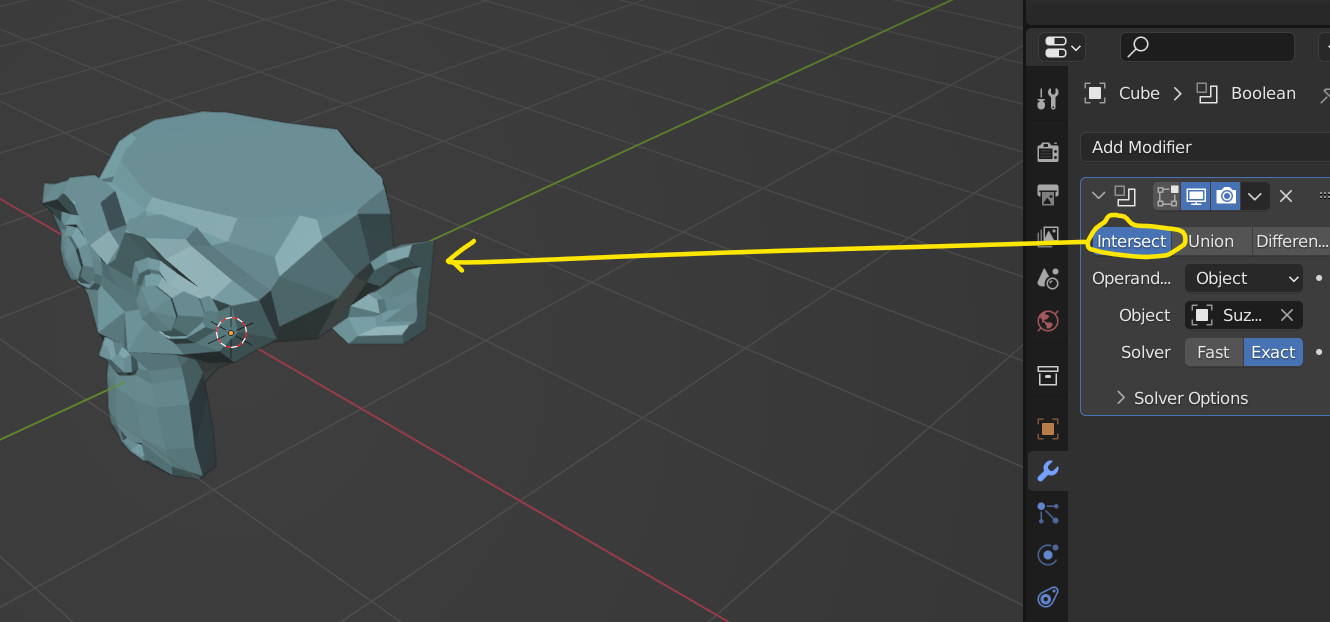
이렇게 버튼을 누르면 다른 세팅도 쉽게 바꿀 수가 있습니다
꿀팁!!
1.오른쪽 이 주황색 프로퍼티설정을 누르고 아래쪽에 Viewport Display가 있습니다 여기 보시면 아래쪽에 Display As 가 있는데요 여기 Textured 를 눌러보면 Textured ,Solid,Wire,Bounds가 나와 있습니다
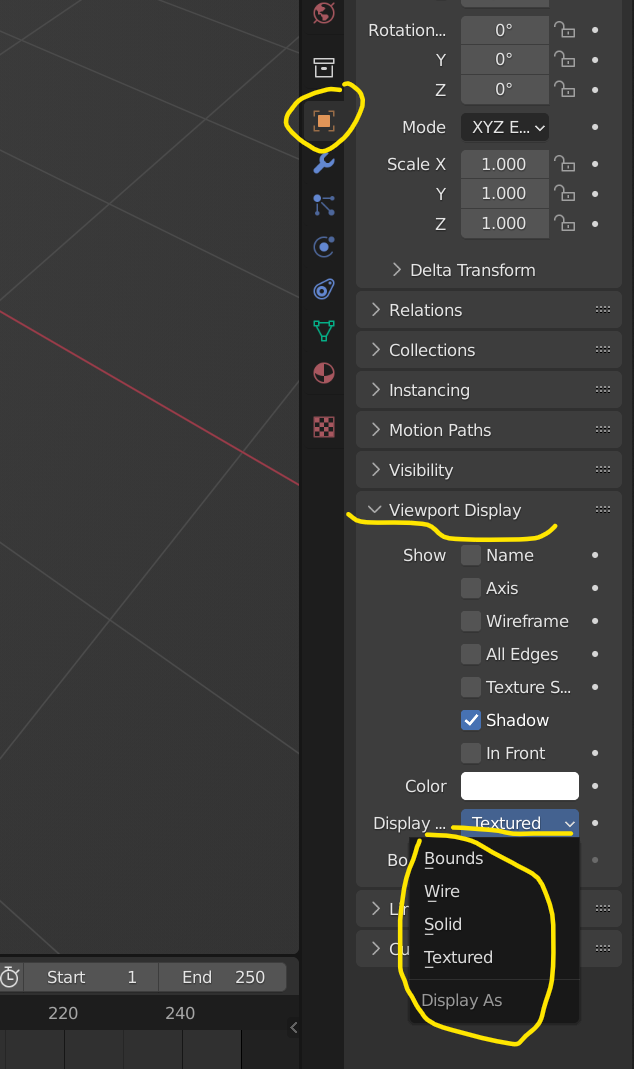
2.Textured 를 선텍하게 되면 물체가 그대로 보입니다
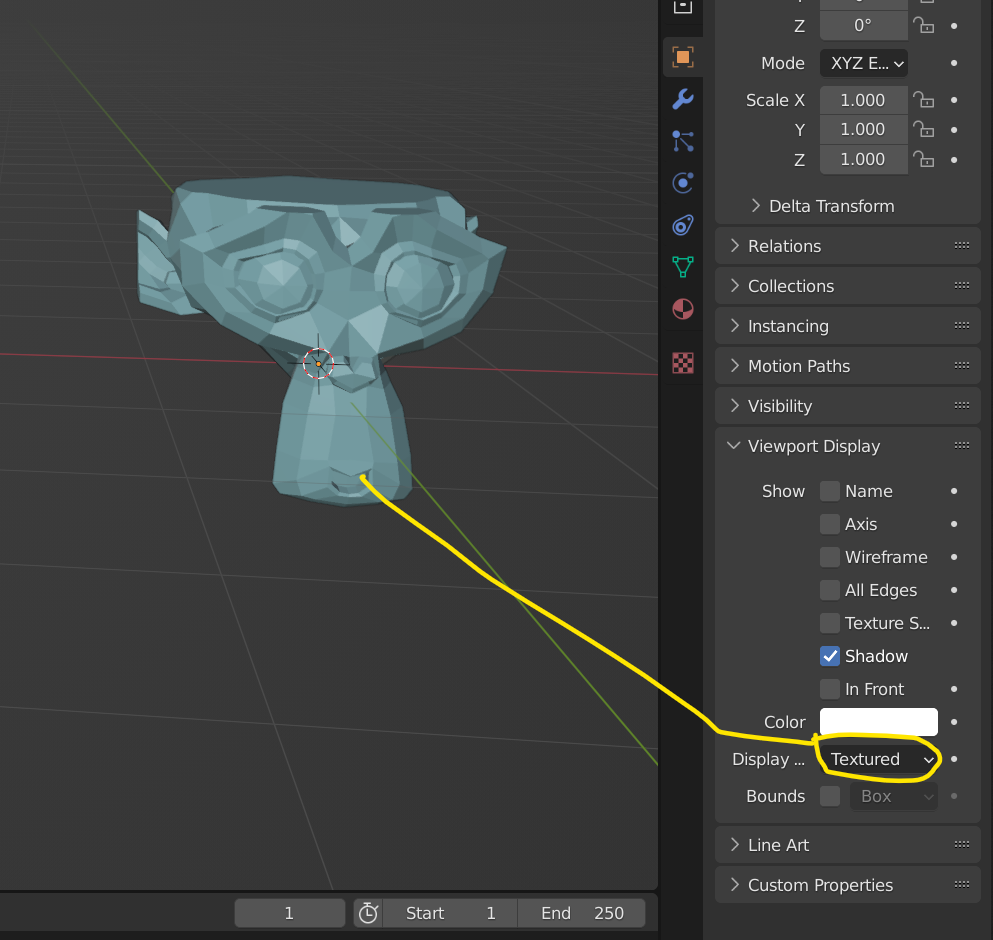
3.Wire 를 선택하게 되면 와이어가 보입니다

4.Bounds 를 선택하게 되면 바운드가 보입니다 Bounds 는 왼쪽 귀에서 오른쪽 귀 그리고 머리끝에서 가장 아랫쪽 이렇게 테두리를 기준으로 네모나게 박스를 만듭니다

실제 작업 할때 적용 사래
1.Textured를 Wire 로 바꿔 본다 Wire로 바꾸면 안에 파인 게 훨씬 더 보기 쉽습니다
그러면 파인 것은 눈으로 보면서 확인할 수가 있어요

2.Wire 를 Bounds 로 바꿔 볼게요
이렇게 하면 훨씬 더 안에 파인 게 잘 보입니다

3.애니메이션 만드는 과정
--- 먼저 Intersect 를 선택하고

--- Cube 를 Textured로 선택하고

--- 원숭이(Suzanne)를 Bounds로 선택하고

--- 이제 큐브나 원숭이를 잡고 움직이면 원숭이 스물스물 튀어나오는 애니메이션이 작동합니다

'까망고니-왕초보' 카테고리의 다른 글
| 블렌더 구멍뚫기(BoolTool) &붙이기 (0) | 2022.07.15 |
|---|---|
| 블렌더 구멍뚫기(Carver Add-on) (0) | 2022.07.14 |
| 블렌더 복제 방법 4단계-까망고니 (0) | 2022.03.21 |
| 블렌더 복제 방법 3단계-까망고니 (0) | 2022.03.21 |
| 블렌더 복제 방법 1단계-까망고니 (0) | 2022.03.21 |

